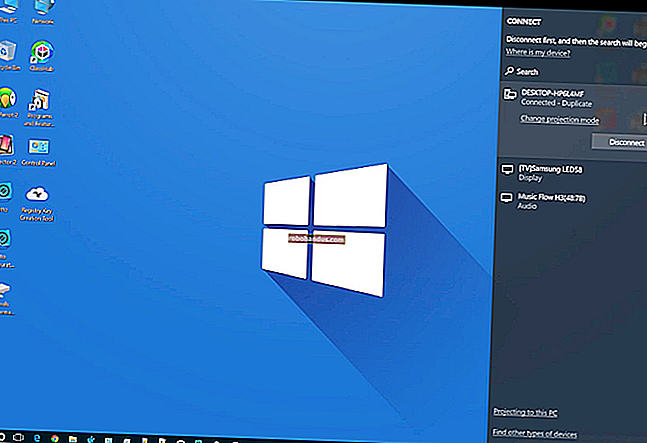Cara Menambah dan Menghapus Tema di Chrome

Google Chrome membolehkan anda memperibadikan pengalaman anda dengan tema untuk membuat sesuatu menjadi lebih menyeronokkan, dan dengan peluncuran penampilan reka bentuk dalaman Google baru-baru ini, ia cuba mengingatkan kami bahawa tema masih ada. Inilah cara memasang dan membuangnya.
Cara Memasang Tema
Google telah melancarkan sekumpulan tema baru baru-baru ini - 14 tepat - yang mengubah cara anda melihat penyemak imbas anda. Walaupun ini bukan satu-satunya tema yang boleh anda muat turun, ini mengingatkan kami betapa bergunanya fungsi tema Chrome yang sering dilupakan.
BERKAITAN: Dapatkan Perbaikan Mod Gelap Anda dengan Tema Chrome Baru Google
Mulakan dengan menghidupkan Chrome dan pergi ke Kedai Web Chrome untuk tema. Anda boleh mencari tema menggunakan bar carian, pemilih kategori (walaupun, hanya dua pilihan adalah Google dan artis), atau mengikut penilaian.

Setelah anda menjumpai tema yang sesuai dengan suasana hati anda, klik untuk pergi ke halaman tema.

Klik "Tambahkan ke Chrome" untuk menambahkannya ke Chrome.

Perhatikan bahawa ketika anda menambahkan tema ke Chrome, tema tersebut akan diselaraskan ke akun Google anda — jika anda mengatur menyinkronkan Chrome dengan akaun Google anda — jadi jika anda masuk ke Chrome di perangkat lain, tema tersebut juga akan diselaraskan ke perangkat tersebut. Anda boleh menghalangnya dengan menuju ke Tetapan> Segerakkan dan lumpuhkan togol "Tema" di sana.

Setelah tema dipasang, ikon "Tambahkan ke Chrome" berubah menjadi ikon "Ditambah ke Chrome" yang berwarna abu-abu.

Tema berlaku dengan lancar pada penyemak imbas anda tanpa anda perlu memulakannya semula.

Cara Mengeluarkan Tema
Apabila anda ingin memasang tema baru, lakukan proses yang sama seperti yang dinyatakan di atas. Tetapi jika anda hanya mahu kembali ke yang klasik, anda perlu mengembalikan Chrome ke tema lalai.
Nyalakan Chrome, klik ikon menu, dan klik pada "Tetapan", atau ketik chrome://settings/ ke bar alamat anda untuk pergi ke sana.

Tatal ke bawah sehingga anda melihat bahagian Penampilan, kemudian di bawah Tema klik "Tetapkan semula ke Lalai."

Kerana Chrome hanya melacak tema terbaru yang anda pasang, anda tidak perlu membuang tema lain. Sebaik sahaja anda mengklik butang, semuanya kembali seperti dulu pada mulanya: kelabu dan putih.